Chromebook을 별도의 화면이나 TV에 연결하는 방법

Chrome OS는 사용자가 Chromebook을 별도의 화면이나 TV에 연결할 수 있는 다양한 방법을 지원합니다.
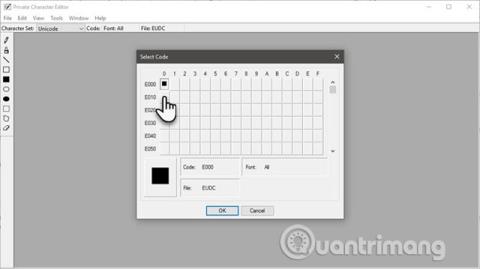
PCE(Private Character Editor)는 System32 폴더 에 숨겨진 작은 Windows 프로그램입니다 . MS Paint의 거의 복제품이지만 다양한 창의적인 목적으로 사용됩니다. 자신만의 글꼴이나 아이콘을 만들고 싶다면 이 도구를 사용해야 합니다. 이 문서에서는 Private Character Editor를 사용하여 자신만의 글꼴과 문자를 만드는 방법을 안내합니다.
개인 캐릭터 편집기에 대해 알아보세요
PCE는 대부분의 Windows 버전에 포함된 프로그램입니다. 이 편집기를 두 가지 방법으로 사용할 수 있습니다.
1. 설치된 글꼴에 포함되지 않은 특수 텍스트 문자, 기호 또는 간단한 로고를 만듭니다.
2. 컴퓨터의 문자표 도구를 사용하여 기존 문자를 편집하고 문서에 삽입합니다.
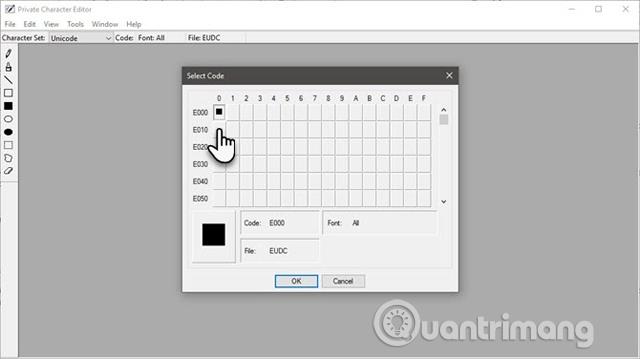
글꼴과 아이콘을 디자인하는 데 사용할 수 있는 FontForge 및 FontStruct와 같은 타사 도구가 많이 있습니다. 무료 글꼴 다운로드 웹사이트 도 많이 있지만 Windows 시스템에서 바로 PCE를 사용할 수 있어 간단한 기호나 문자를 직접 만들 수 있습니다.
그럼 얼마나 강한가요?
PCE는 일부 고급 옵션과 함께 캐릭터 생성 및 편집을 위한 기본 그리기 도구를 제공합니다. 최대 6,400개의 특수 문자를 만들고 글꼴 라이브러리에서 사용할 수 있습니다. 캐릭터를 만든 후에는 문자표를 사용하여 문서에 삽입하세요.
개인 캐릭터 편집기를 시작하는 방법
방법 1: 검색창을 사용하세요.
검색창에 “ Private Character Editor ”를 입력 하고 결과에서 선택하세요.
방법 2 : 제어판에서 액세스
검색 상자에 Private을 입력 하고 글꼴 에서 Private Character Editor를 클릭합니다 .
방법 3: 실행 대화 상자 에서 엽니다 .
Windows + R을 눌러 실행을 열고 eudcedit를 입력한 후 확인 을 클릭합니다 .
방법 4: 명령 프롬프트에서 열기
명령 프롬프트를 열고 eudcedit를 입력한 후 Enter를 누르세요 .
방법 5: 개인 문자 편집기를 여는 바로가기 만들기
화면 아무 곳이나 마우스 오른쪽 버튼으로 클릭하고 메뉴에서 새로 만들기 > 바로 가기를 선택한 다음 입력 필드에 %windir%\system32\eudcedit.exe를 입력합니다. 다음을 클릭 하면 바로가기 이름 지정 화면으로 이동하고, 마침을 클릭하면 바탕화면에 바로가기가 설정됩니다. 더 빠른 액세스를 위해 이 프로그램을 시작 메뉴나 작업 표시줄 에 고정할 수 있습니다 .
개인 캐릭터 편집기 창 탐색
PCE 는 생성하려는 캐릭터를 Windows 문자 라이브러리의 특정 위치와 연결하는 코드 선택 창 으로 시작됩니다. 코드 선택 그리드 의 숫자는 새 캐릭터에 할당될 16진수 코드입니다.
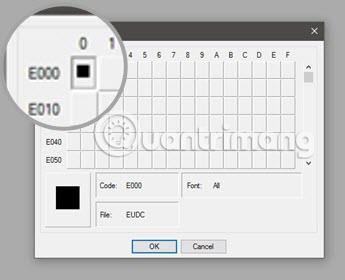
예를 들어 첫 번째 상자를 선택하면 코드는 E000이 됩니다. 두 번째 열부터 첫 번째 행까지의 상자를 선택하면 코드는 E001이 됩니다. 작은 회색 상자를 선택하고 확인 을 클릭합니다 .
참고: 기본적으로 PCE는 유니코드 문자 집합을 사용합니다.
이 편집기의 인터페이스는 그리기 그리드 영역이 있는 수평 막대와 왼쪽에 10개의 도구가 있는 그리기 도구 모음입니다. 도구 메뉴 에서 그리기 도구에 액세스할 수도 있습니다 . 이 그리드 영역은 64 x 64 크기의 문자의 전체 영역을 나타냅니다. 그리는 각 문자는 흑백 비트맵(*.bmp)이 됩니다.

그림을 그리는 영역은 초등학교 3학년도 이해할 수 있을 정도로 간단하지만 실제 그림을 그리려면 서예가의 손이 필요하다. 브러시 대신 마우스를 사용해야 합니다. 검정색을 그리려면 마우스 왼쪽 버튼을 사용하고 흰색을 그리려면 마우스 오른쪽 버튼을 사용하십시오. 이 간단한 인터페이스는 서체 생성에 적합하므로 "스탬프"와 같은 간단한 아이콘이나 이메일 서명용 특수 글꼴을 만들어야 합니다.
처음부터 시작하고 싶지 않을 때 할 수 있는 두 가지 일은 다음과 같습니다.
1. 기존 캐릭터를 템플릿으로 활용하여 새로운 캐릭터를 생성할 수 있습니다.
기존 캐릭터를 그리드에 복사하고 편집 > 캐릭터 복사 로 이동합니다 . 그런 다음 원하는 도구를 사용하여 변경하십시오. 이 내장 문자는 그리드 편집 ( 창 선택 > 참조 선택 ) 옆에 있는 참조 창에서 시각적 가이드로 사용할 수도 있습니다 .
2. PCE와 그림판과 같은 다른 비트맵 그리기 프로그램 간에 비트맵 선택 항목을 복사하여 붙여넣을 수 있습니다. 예를 들어 그림판에서 비트맵을 만든 다음 복사하여 PCE에 붙여넣을 수 있습니다.
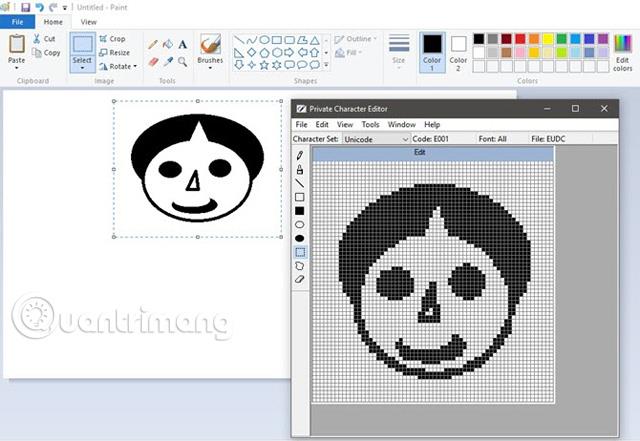
전용 캐릭터 편집기로 캐릭터 만들기
도구 모음에는 처음부터 캐릭터를 생성하기 위한 모든 기본 도구가 있습니다.
이제 유일한 것은 여러분의 창의성과 만들고 싶은 글꼴에 달려 있습니다. 예를 들어 아래 그림은 수평선의 실루엣입니다.
캐릭터를 만드는 더 쉬운 방법
기존 글꼴을 시작점으로 사용하면 문자를 더 쉽게 만들 수 있습니다. 설치된 글꼴을 선택하거나 온라인에서 사용 가능한 소스에서 글꼴을 다운로드할 수 있습니다. 메뉴에서 창 > 참조로 이동합니다.
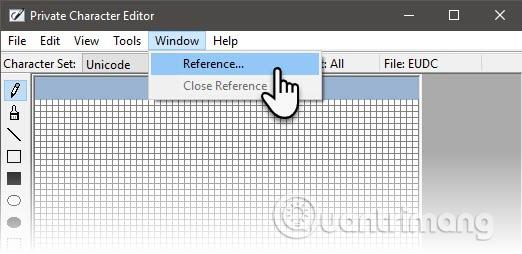
참조 화면 에서 글꼴 버튼을 클릭하여 사용하려는 글꼴을 선택합니다 .

템플릿으로 사용하려는 캐릭터를 선택한 다음 확인을 눌러 편집기에 로드합니다. PCE는 두 개의 창을 표시합니다. 오른쪽의 참조 창은 가이드이고 왼쪽의 빈 편집 창은 캔버스입니다.

도구 모음의 선택 도구 중 하나를 사용하여 참조 창의 문자를 복사합니다 . 선택하고 Ctrl + C를 눌러 복사한 후 Ctrl + V 키 조합을 사용하여 편집 창에 붙여넣습니다 . 참조 창을 닫아 편집 창을 중앙으로 가져오고 원하는 대로 편집을 시작할 수 있습니다.
나만의 글꼴이나 아이콘을 저장하고 사용하세요.
디자인을 저장하는 과정은 위의 두 과정 모두 동일합니다. 두 가지 옵션이 있습니다. 새 문자를 글꼴 모음과 연결하거나 컴퓨터에 설치된 모든 글꼴과 연결하는 것입니다. 특정 글꼴 모음의 경우 사용자 정의 문자를 사용할 수 있습니다.
파일 메뉴를 클릭 하고 글꼴 링크를 선택한 후 다음 저장 메시지에서 예를 클릭하고 모든 글꼴과 링크 옵션을 선택한 다음 확인을 클릭합니다 .
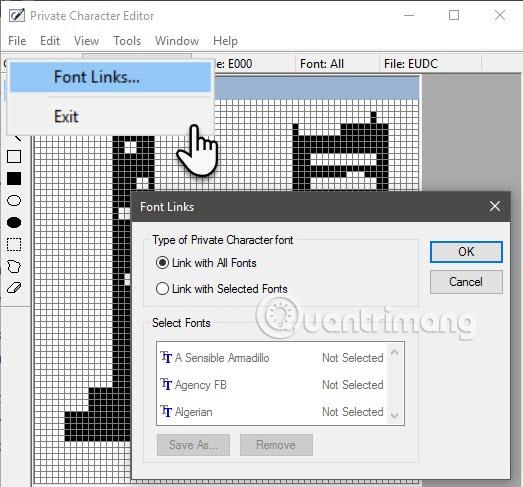
해당 문자는 현재 시스템의 글꼴과 연결되어 있습니다. 특정 16진수 코드로 문자를 저장하려면 편집을 클릭한 후 메뉴에서 문자 저장을 선택하여 저장하세요. 다른 이름으로 문자 저장 을 선택하여 문자를 다른 16진수 코드로 바인딩하고 저장할 수 있습니다 .

시스템의 문자표 도구 로 문자를 사용하십시오 . 새 문자는 이전 단계에서 선택한 링크에 따라 모든 글꼴 ( 개인 문자 ) 아래의 드롭다운 메뉴에 표시되거나 특정 글꼴(개인 문자)로 표시됩니다 . 캐릭터를 선택하고 복사를 클릭한 후 아무 애플리케이션에나 붙여넣으세요.

작은 검은 점이 보이더라도 걱정하지 마세요. 다른 문자와 마찬가지로 글꼴 크기를 늘리면 됩니다. 문자표는 Windows XP 이후 업데이트되지 않았으므로 PC는 이를 사용할 수 있는 또 다른 경로를 제공합니다.
한 가지 주목할 점은 글꼴에 적용되는 모든 규칙이 새로 생성된 문자에도 적용된다는 것입니다. 또한 크기, 굵게, 기울임꼴 등과 같은 글꼴 기능도 있습니다. 또한 사용자 정의 문자를 다른 컴퓨터에 설치하지 않으면 다른 컴퓨터에서 사용할 수 없습니다.
따라서 자신의 기호와 문자는 인쇄된 문서에서는 작동하지만 수신자의 시스템에는 해당 기호와 문자가 없기 때문에 다른 사람과 공유된 이메일이나 문서에서는 작동하지 않습니다.
더보기:
Chrome OS는 사용자가 Chromebook을 별도의 화면이나 TV에 연결할 수 있는 다양한 방법을 지원합니다.
iTop Data Recovery는 Windows 컴퓨터에서 삭제된 데이터를 복구하는 데 도움이 되는 소프트웨어입니다. 이 가이드에서는 iTop Data Recovery 사용 방법에 대해 자세히 설명합니다.
느린 PC와 Mac의 속도를 높이고 유지 관리하는 방법과 Cleaner One Pro와 같은 유용한 도구를 알아보세요.
MSIX는 LOB 애플리케이션부터 Microsoft Store, Store for Business 또는 기타 방법을 통해 배포되는 애플리케이션까지 지원하는 크로스 플랫폼 설치 관리자입니다.
컴퓨터 키보드가 작동을 멈춘 경우, 마우스나 터치 스크린을 사용하여 Windows에 로그인하는 방법을 알아보세요.
다행히 AMD Ryzen 프로세서를 실행하는 Windows 컴퓨터 사용자는 Ryzen Master를 사용하여 BIOS를 건드리지 않고도 RAM을 쉽게 오버클럭할 수 있습니다.
Microsoft Edge 브라우저는 명령 프롬프트와 같은 명령줄 도구에서 열 수 있도록 지원합니다. 명령줄에서 Edge 브라우저를 실행하는 방법과 URL을 여는 명령을 알아보세요.
이것은 컴퓨터에 가상 드라이브를 생성하는 많은 소프트웨어 중 5개입니다. 가상 드라이브 생성 소프트웨어를 통해 효율적으로 파일을 관리해 보세요.
Microsoft의 공식 Surface 하드웨어 테스트 도구인 Surface Diagnostic Toolkit을 Windows Store에서 다운로드하여 배터리 문제 해결 등의 필수 정보를 찾으세요.
바이러스가 USB 드라이브를 공격하면 USB 드라이브의 모든 데이터를 "먹거나" 숨길 수 있습니다. USB 드라이브의 숨겨진 파일과 폴더를 표시하는 방법은 LuckyTemplates의 아래 기사를 참조하세요.








